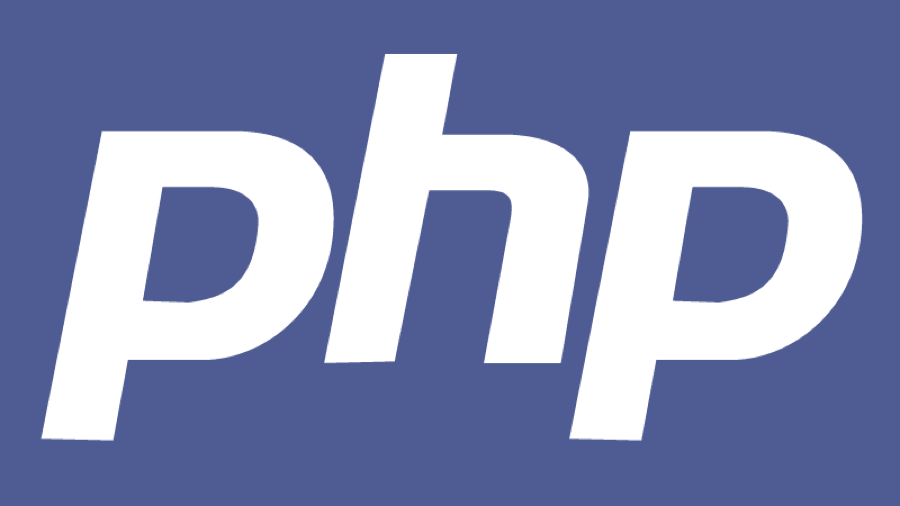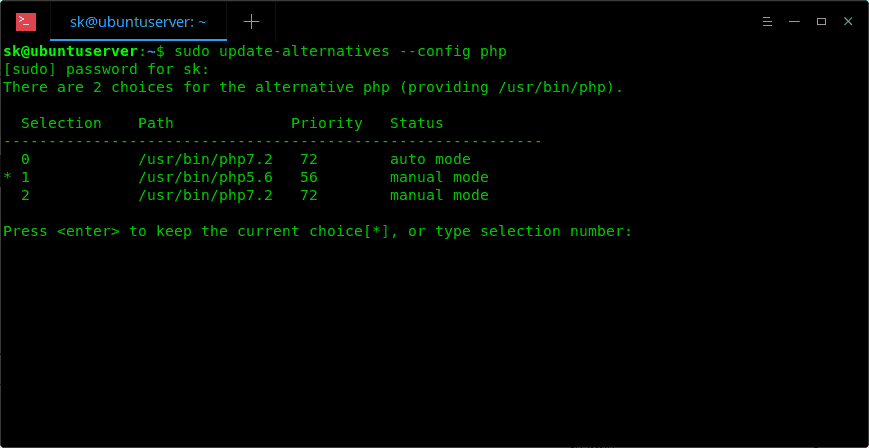A veces, la versión más reciente de un paquete instalado podría no funcionar como esperabas. Es posible que tu aplicación no sea compatible con el paquete actualizado y solo admita una versión anterior específica del paquete. En tales casos, simplemente puedes degradar el paquete problemático a su versión de trabajo anterior en muy poco tiempo. Consulta nuestras guías antiguas sobre cómo degradar un paquete en Ubuntu y sus variantes aquí y cómo degradar un paquete en Arch Linux y sus derivados aquí. Sin embargo, no es necesario degradar algunos paquetes. Podemos usar múltiples versiones al mismo tiempo. Por ejemplo, digamos que estás probando una aplicación PHP en la pila LAMP desplegada en Ubuntu 18.04 LTS. Después de un tiempo, descubres que la aplicación funcionó bien en PHP5.6, pero no en PHP 7.2 (Ubuntu 18.04 LTS instala PHP 7.x de manera predeterminada).
¿Vas a reinstalar PHP o toda la pila LAMP otra vez? No es necesario. Ni siquiera tienes que degradar el PHP a su versión anterior. En este breve tutorial, te mostraré cómo cambiar entre múltiples versiones de PHP en Ubuntu 18.04 LTS. No es tan difícil como puedes pensar. Sigue leyendo.
Para verificar la versión predeterminada instalada de PHP, ejecuta:
$ php -v PHP 7.2.7-0ubuntu0.18.04.2 (cli) (built: Jul 4 2018 16:55:24) ( NTS ) Copyright (c) 1997-2018 The PHP Group Zend Engine v3.2.0, Copyright (c) 1998-2018 Zend Technologies with Zend OPcache v7.2.7-0ubuntu0.18.04.2, Copyright (c) 1999-2018, by Zend Technologies
Como puedes ver, la versión instalada de PHP es 7.2.7. Después de probar tu aplicación por un par de días, descubres que no es compatible con PHP7.2. En tales casos, es una buena idea tener la versión PHP5.x y la versión PHP7.x, de modo que puedas cambiar fácilmente de una versión compatible a otra en cualquier momento.
No necesitas eliminar PHP7.x ni reinstalar la pila LAMP. Puedes usar versiones PHP5.x y 7.x juntas.
Supongo que aún no desinstalaste php5.6 en tu sistema. Por si acaso, ya lo eliminaste, puedes volver a instalarlo usando un PPA como el de abajo.
Puedes instalar PHP5.6 desde un PPA:
$ sudo add-apt-repository -y ppa:ondrej/php $ sudo apt update $ sudo apt install php5.6
Cambiar de PHP7.x a PHP5.x
Primero deshabilita el módulo PHP7.2 usando el comando:
$ sudo a2dismod php7.2 Module php7.2 disabled. To activate the new configuration, you need to run: systemctl restart apache2
A continuación, habilita el módulo PHP5.6:
$ sudo a2enmod php5.6
Establece PHP5.6 como versión predeterminada:
$ sudo update-alternatives --set php /usr/bin/php5.6
Alternativamente, puedes ejecutar el siguiente comando para establecer qué versión de PHP de todo el sistema deseas usar de forma predeterminada.
$ sudo update-alternatives --config php
Ingresa el número de selección para configurarlo como versión predeterminada o simplemente presiona ENTER para mantener la opción actual.
En caso de que hayas instalado otras extensiones de PHP, configúralas también como predeterminadas.
$ sudo update-alternatives --set phar /usr/bin/phar5.6
Finalmente, reinicia tu servidor web Apache:
$ sudo systemctl restart apache2
Ahora, comprueba si PHP5.6 es la versión predeterminada o no:
$ php -v PHP 5.6.37-1+ubuntu18.04.1+deb.sury.org+1 (cli) Copyright (c) 1997-2016 The PHP Group Zend Engine v2.6.0, Copyright (c) 1998-2016 Zend Technologies with Zend OPcache v7.0.6-dev, Copyright (c) 1999-2016, by Zend Technologies
Cambiar de PHP5.x a PHP7.x
Del mismo modo, puedes cambiar de PHP5.x a la versión PHP7.x como se muestra a continuación.
$ sudo a2enmod php7.2
$ sudo a2dismod php5.6
$ sudo update-alternatives --set php /usr/bin/php7.2
$ sudo systemctl restart apache2
Unas palabra de precaución:
La última versión estable de PHP5.6 llegó al final del soporte activo a partir del 19 de enero de 2017. Sin embargo, PHP 5.6 continuará recibiendo soporte para problemas críticos de seguridad hasta el 31 de diciembre de 2018. Por lo tanto, se recomienda actualizar todas las aplicaciones PHP a ser compatible con PHP7.x tan pronto como sea posible.